
¿Siempre tienes tu teléfono contigo, pero tiendes a olvidar tu billetera? ¿O simplemente quieres pagar tus compras más rápido en la caja? ¡Apple Pay es para ti! Y una vez configurado, el servicio y sus funciones en iPhone son muy fáciles de usar.
Apple Pay tiene muchas ventajas. Configurado en un iPhone, no solo le permite pagar sus compras en todas las tiendas que admitan el pago sin contacto, sino también pagar sus aplicaciones en la App Store, su música en iTunes y muchas otras cosas en línea.
Usa Apple Pay en la tienda
- Ve a la caja de una tienda y pregunta a pagar con tarjeta

- Si la tienda acepta el pago con tarjeta sin contacto, ingrese tu iPhone.

- En un iPhone 6 hasta X, haga doble clic el botón de inicio de tu iPhone. Para iPhone X y posteriores, presione el botón de encendido en el teléfono dos veces.

- Elija la tarjeta que desea utilizar de la lista que aparece

- Simplemente coloque su iPhone en la terminal de pago
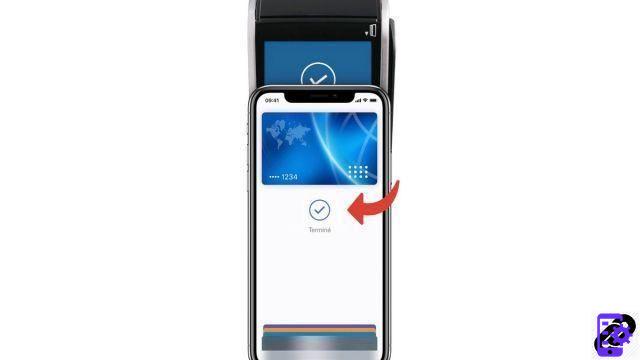
Su compra está pagada y aparece una notificación en la pantalla de su iPhone.
Usa Apple Pay en línea
- En un sitio web compatible, llene su carrito de compras y proceda a pagar.

- Al elegir su método de pago, seleccione Apple Pay.

- En iPhones del 6 al X, autentícate usando tu dedo en el botón de Inicio. Para iPhone X y posteriores, use Face ID.
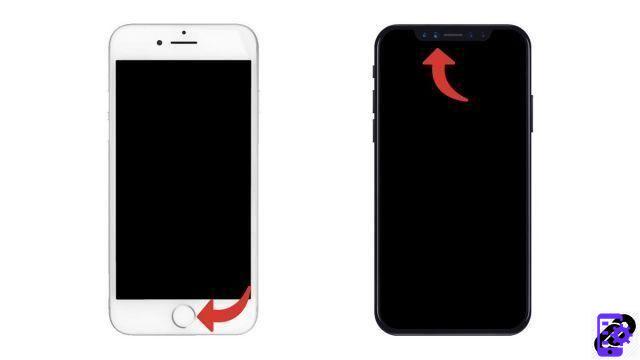
Tu compra está liquidada y una notificación te avisa en la pantalla de tu iPhone
Practica a diferencia de las tarjetas bancarias con pago sin contacto, Apple Pay no tiene límite de pago. Por lo tanto, puede pagar montos mucho más altos, dentro de los límites de las autorizaciones bancarias que tiene. Todas las compras realizadas a través de Apple Pay son seguras y encriptadas. Se almacenan en su teléfono y nunca se comparten con Apple.
Encuentra otros tutoriales que te ayudarán a dominar todas las funciones de tu iPhone:
- ¿Cómo medir con tu iPhone?
- ¿Cómo escanear un documento con tu iPhone?
- ¿Cómo filmar la pantalla de tu iPhone?
- ¿Cómo activar el modo de ahorro de energía en un iPhone?
- ¿Cómo activar el modo oscuro en un iPhone?
- ¿Cómo aumentar el tamaño de fuente de tu iPhone?
- ¿Cómo imprimir desde tu iPhone?
- ¿Cómo crear un atajo y usarlo con Siri en iPhone?
- ¿Cómo agregar un acceso directo a la web en la página de inicio de su iPhone?
- ¿Cómo usar efectos en iMessage?
- ¿Cómo filtrar los mensajes de iMessage cuyo remitente se desconoce?
- ¿Cómo dejo una conversación grupal de iMessage?
- ¿Cómo crear un chat grupal de iMessage?
- ¿Cómo hago una llamada FaceTime?
- ¿Cómo crear y usar un Memoji?
- ¿Cómo edito y elimino un método de pago en Apple Pay?
- ¿Cómo compartir la conexión 4G de tu iPhone con tu computadora?
- ¿Cómo escanear un código QR con un iPhone?
- ¿Cómo tomar una captura de pantalla en mi iPhone?
- ¿Cómo hacer sonar un iPhone perdido o robado con iCloud?
- ¿Cómo desactivar la vibración en modo silencioso en iPhone?
- ¿Cómo localizar un iPhone perdido o robado usando iCloud?

























